如何用密钥激活office软件 office软件激活密钥怎么用
更新时间:2022-12-19 15:22:45作者:runxin
很多用户在电脑上安装完office办公软件之后,每次打开时都会出现提示需要进行激活,当然大多用户对此都会置之不理,不过有些用户也会在网上寻找相关的office软件的激活密钥来进行激活,可是如何用密钥激活office软件呢?这里小编就来教大家office软件激活密钥使用教程。
具体方法:
1、在office套件的任意一个软件里,找到右上角的“文件”按钮,点击它。
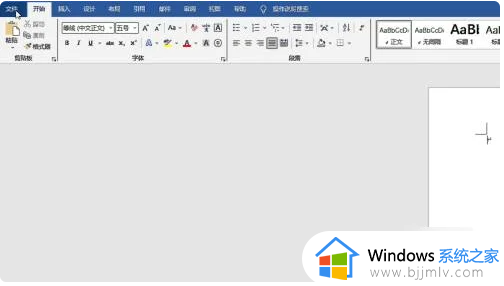
2、在文件侧边栏中,找到“帐户”选项,点击它进入其中。
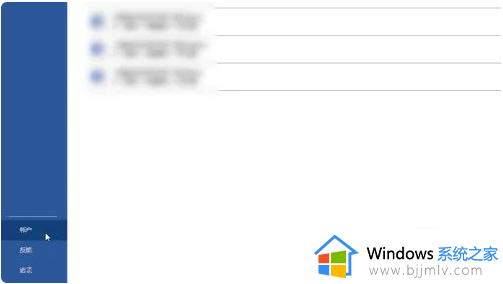
3、在帐户界面里,找到“登录”按钮,点击它进入登录界面中。
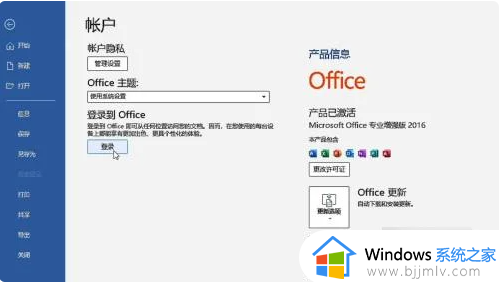
4、在登录界面里,点击“登录”选项,输入自己的微软帐户,即可激活office套件。
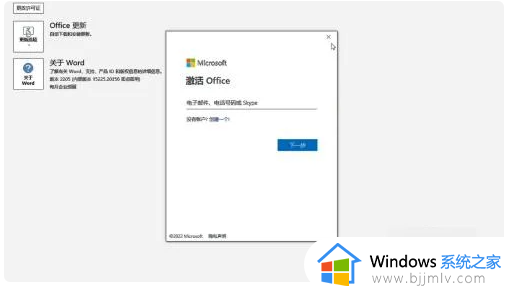
5、若是没有微软帐户,找到下方的“改为输入产品密钥”选项,点击它。
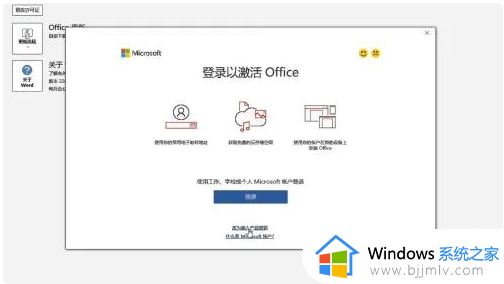
6、在新窗口中,输入拥有的产品密钥,即可激活office套件。
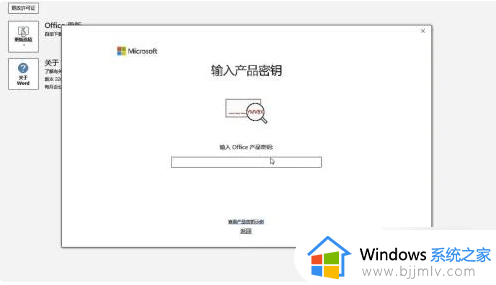
上述就是小编给大家带来的office软件激活密钥使用教程了,还有不清楚的用户就可以参考一下小编的步骤进行操作,希望能够对大家有所帮助。
如何用密钥激活office软件 office软件激活密钥怎么用相关教程
- 怎么查看office密钥激活信息 微软office激活密钥在哪里看
- 激活office产品密钥在哪里 office激活密钥怎么查找
- office 激活密钥最新可用 office2022能免费永久激活码产品密钥
- office professional plus 2013激活密钥永久激活码2024 office2013plus激活密钥免费
- office plus 2013产品密钥大全 office plus 2013激活密钥在哪里
- office2007密钥永久序列号最新2023 office 2007激活密钥激活码免费获取
- microsoft office密钥最新 office产品密钥永久激活码免费有效2022
- office永久激活密钥最新2023 2023年最新office的密钥在哪里找
- office365免费永久激活码可用 office365激活密钥产品密钥2022
- visio产品密钥激活2013大全2023 visio2013永久激活密钥最新可用
- 惠普新电脑只有c盘没有d盘怎么办 惠普电脑只有一个C盘,如何分D盘
- 惠普电脑无法启动windows怎么办?惠普电脑无法启动系统如何 处理
- host在哪个文件夹里面 电脑hosts文件夹位置介绍
- word目录怎么生成 word目录自动生成步骤
- 惠普键盘win键怎么解锁 惠普键盘win键锁了按什么解锁
- 火绒驱动版本不匹配重启没用怎么办 火绒驱动版本不匹配重启依旧不匹配如何处理
热门推荐
电脑教程推荐
win10系统推荐